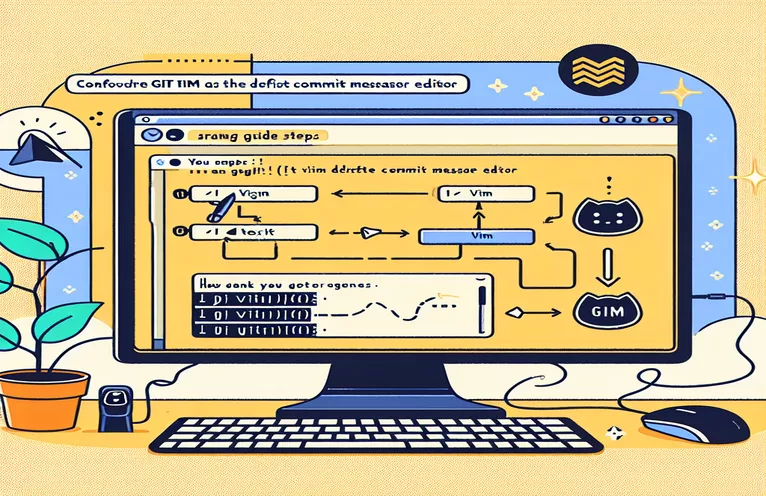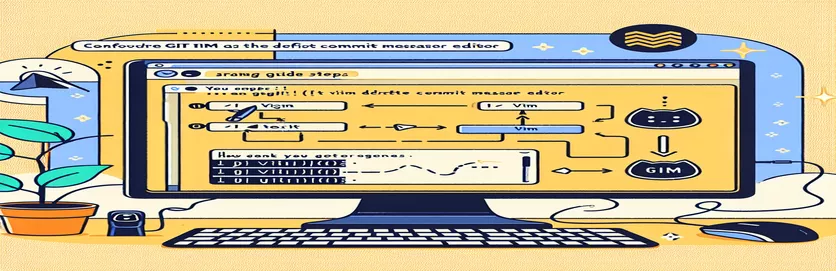Настройка предпочитаемого вами редактора для сообщений о фиксации Git
Настройка Git для использования предпочитаемого вами текстового редактора может значительно улучшить ваш рабочий процесс разработки. Настроив Git на использование Vim для редактирования сообщений о фиксации, вы можете упростить процесс фиксации и воспользоваться преимуществами мощных функций редактирования Vim.
Эта статья проведет вас через шаги, необходимые для глобальной настройки Git для использования Vim (или любого другого редактора по вашему выбору) для сообщений о фиксации. Независимо от того, являетесь ли вы опытным разработчиком или только начинаете работать с Git, эта настройка поможет повысить вашу эффективность и производительность.
| Команда | Описание |
|---|---|
| git config --global core.editor "vim" | Устанавливает Vim в качестве редактора по умолчанию для сообщений о фиксации Git во всем мире. |
| git config --global --get core.editor | Получает текущие глобальные настройки редактора для Git. |
| export GIT_EDITOR=vim | Устанавливает для переменной среды GIT_EDITOR значение Vim, что делает его редактором по умолчанию для Git в сеансе оболочки. |
| source ~/.bashrc | Применяет изменения, внесенные в файл .bashrc, к текущему сеансу оболочки. |
| git config --global -e | Открывает глобальный файл конфигурации Git в текстовом редакторе по умолчанию для редактирования. |
| commit -e | Позволяет редактировать сообщение фиксации в редакторе, указанном Git, который используется при настройке псевдонима. |
Настройка Git для использования Vim для сообщений о фиксации
Приведенные выше сценарии помогают настроить Git на использование предпочитаемого вами редактора, в данном случае Vim, для редактирования сообщений о фиксации. Первый скрипт использует git config --global core.editor "vim" команда, которая устанавливает Vim в качестве редактора по умолчанию для всех сообщений о коммитах Git во всем мире. Это простой метод, который гарантирует, что в любой момент, когда вам понадобится отредактировать сообщение о фиксации, будет использован Vim. Команда git config --global --get core.editor используется для проверки правильности применения конфигурации путем получения текущих глобальных настроек редактора для Git. Это гарантирует, что ваши изменения вступили в силу и Git действительно будет использовать Vim в качестве редактора.
Второй скрипт ориентирован на настройку редактора через файл конфигурации оболочки. Добавлением export GIT_EDITOR=vim в файл конфигурации вашей оболочки (например, .bashrc или .zshrc), вы должны убедиться, что каждый раз, когда вы запускаете новый сеанс оболочки, Vim устанавливается в качестве редактора по умолчанию для Git. source ~/.bashrc Команда применяет изменения, внесенные в файл .bashrc, к текущему сеансу, гарантируя, что новые настройки вступят в силу немедленно без необходимости перезапуска терминала. Этот метод особенно полезен, если вы предпочитаете управлять переменными среды и конфигурациями в файлах конфигурации вашей оболочки.
Третий скрипт создает псевдоним Git, который всегда использует Vim для сообщений о фиксации. С помощью команды git config --global -eвы можете открыть глобальный файл конфигурации Git в текстовом редакторе по умолчанию. В этом файле вы добавляете псевдоним в раздел [alias], например: ci = commit -e. Этот псевдоним позволяет использовать git ci команда, которая откроет Vim для редактирования сообщения о фиксации. Это удобный ярлык для тех, кто часто фиксирует изменения и хочет быстро убедиться, что редактором сообщений о фиксации всегда является Vim. В совокупности эти методы обеспечивают комплексный подход к настройке Git для использования Vim, улучшая ваш рабочий процесс и обеспечивая согласованность в вашей среде разработки.
Настройка Git для использования Vim в качестве редактора сообщений фиксации по умолчанию
Использование команд Git для установки редактора по умолчанию на Vim
# Set Vim as the default editor for Git commit messagesgit config --global core.editor "vim"# Verify the configurationgit config --global --get core.editor# This should output: vim# Now Git will use Vim to edit commit messages globally
Настройка редактора для Git в файле конфигурации оболочки
Использование файлов конфигурации оболочки для настройки редактора по умолчанию для Git
# Open your shell configuration file (e.g., .bashrc, .zshrc)vim ~/.bashrc# Add the following line to set Vim as the default editor for Gitexport GIT_EDITOR=vim# Save and close the file# Apply the changes to your current sessionsource ~/.bashrc# Now Git will use Vim to edit commit messages globally
Создание псевдонима Git для использования Vim для сообщений о фиксации
Определение псевдонима Git, чтобы всегда использовать Vim для сообщений о фиксации
# Open your Git configuration filegit config --global -e# Add the following alias under the [alias] section[alias]ci = commit -e# Save and close the file# Verify the alias worksgit ci# This will open Vim to edit the commit message
Расширенные методы настройки редактора Git
Помимо базовой настройки Vim в качестве редактора по умолчанию для сообщений о фиксации Git, существуют дополнительные методы для дальнейшей настройки вашей среды Git. Один из таких методов предполагает использование разных редакторов для разных операций Git. Например, вы можете предпочесть Vim для сообщений о фиксации, но другой редактор для конфликтов слияния. Для этого вы можете установить GIT_EDITOR переменная для коммитов и GIT_MERGE_TOOL переменная для конфликтов слияния. Это позволяет вам использовать преимущества нескольких редакторов и адаптировать рабочий процесс к конкретным задачам.
Еще один полезный метод — настроить Git на использование графического редактора. Несмотря на то, что Vim является мощным инструментом, некоторые пользователи предпочитают интерфейс графического редактора для создания сообщений о фиксации. Чтобы настроить графический редактор, такой как Visual Studio Code, по умолчанию, вы можете использовать команду git config --global core.editor "code --wait". --wait Флаг гарантирует, что Git дождется закрытия графического редактора, прежде чем продолжить фиксацию. Такая гибкость позволяет разработчикам выбирать лучший инструмент для своих нужд, будь то командная строка или графический интерфейс.
Общие вопросы и ответы о настройке редакторов Git
- Как изменить редактор по умолчанию для Git на Nano?
- Используйте команду git config --global core.editor "nano".
- Могу ли я использовать другой редактор для определенных репозиториев Git?
- Да, перейдите в репозиторий и используйте git config core.editor "editor" без --global флаг.
- Что делать, если команда редактора не распознается?
- Убедитесь, что редактор установлен и команда находится в PATH вашей системы.
- Как я могу проверить, какой редактор использует Git?
- Бегать git config --global --get core.editor чтобы увидеть текущие настройки.
- Как вернуться к редактору по умолчанию?
- Использовать git config --global --unset core.editor чтобы удалить настройку пользовательского редактора.
- Могу ли я установить разные редакторы для операций фиксации и слияния?
- Да, используйте git config --global core.editor "editor" для коммитов и git config --global merge.tool "tool" для слияний.
- Что делать, если я предпочитаю графический редактор, такой как VS Code?
- Установите его с помощью git config --global core.editor "code --wait".
- Могу ли я использовать переменные среды для настройки редактора?
- Да, вы можете установить export GIT_EDITOR=editor в файле конфигурации вашей оболочки.
- Как временно использовать другой редактор для одного коммита?
- Использовать GIT_EDITOR=editor git commit чтобы переопределить редактор по умолчанию для этого коммита.
- Можно ли использовать IDE, например IntelliJ IDEA, для коммитов Git?
- Да, установите его с помощью git config --global core.editor "idea --wait".
Заключительные мысли о настройке Git с помощью Vim
Настройка Git для использования Vim в качестве редактора по умолчанию для сообщений о фиксации — это простой процесс, который может значительно улучшить ваш рабочий процесс. Используя различные методы, такие как настройка глобального редактора, настройка файлов оболочки и создание псевдонимов, вы можете обеспечить согласованную и эффективную среду разработки. Эти методы не только упрощают процесс фиксации, но и используют мощные функции Vim, что делает его ценным инструментом для разработчиков.